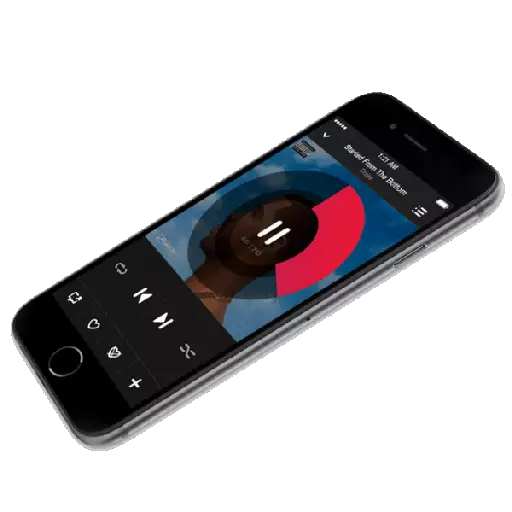
IPhone кулланучыларының күпчелеге - тулы хокуклы алышучы уенчысы, яраткан трекларыгызны уйнарга мөмкинлек бирә. Шулай итеп, кирәк булса, музыка бер iPhone-тан түбәндәге ысулларның берсе белән күчерергә мөмкин.
IPhone'тан iPhone-дан музыкаль коллекция йөртү
Бу шулай булды, кулланучы өчен кулланучы өчен түгел, җырларны бер Apple смартфоныннан икенчесенә күчү вариантлары түгел.Метод 1: Резервлау
Бу ысул өчен сез бер Apple смартфоныннан икенчесенә күченергә уйлыйсыз. Бу очракта, барлык мәгълүматны телефонга рөхсәт итмәү өчен, резерв урнаштыру җитә. Монда безгә Itunes программасы ярдәмендә элемтәгә керергә кирәк.
Игътибар итегез, бу ысул барлык музыка бер телефоннан икенчесенә күчерелсә, ITunes китапларында саклана.
Күбрәк укыгыз: iTunesдагы санактан музыка өстәргә
- Музыка да, шул исәптән музыка, башка телефонга җибәреләчәк, иске резерв иске җайланмада таләп ителәчәк. Аның ничек барлыкка килүе турында, элек безнең сайттагы аерым мәкаләдә сурәтләнгән.
Күбрәк укыгыз: Резервлау iPhone ничек ясарга
- Сез бүтән телефон белән эшкә бара аласыз. Моның өчен аны компьютер белән тоташтырыгыз. Аайтуннар аны билгели, гаджет меню төймәсенә басыгыз.
- Сулда сезгә күзәтү салынмасын ачарга кирәк булачак. Уң якта сез "күчереп алу" төймәсенә "Реставрация" төймәсенә кадәр күрерсез, сез аны сайларга тиеш.
- "IPhone" инструменты кушылган очракта, гаджетны торгызу эшләтеп җибәрелмәячәк. Шулай итеп, сез аны туктатырга тиеш. Моның өчен көйләүләрне смартфондагы көйләүләрне ачыгыз һәм экраныгызда счетыгызны сайлагыз. "ICLUD" бүлеген ачкан тәрәзәдә.
- Сезгә "IPhone-ны табыгыз" бүлегенә барырга кирәк, аннары бу үзенчәлекнең эшләвен сүндерергә кирәк. Яңа көйләүләрне раслау өчен, сез эпле Айдидан серсүз язарга тиеш.
- Аайтуннарга бар. Тәрәзә тәрәзә ачылачак, сез, кирәк булса, кирәкле резервны сайларга кирәк, аннары Рестор төймәсенә басыгыз.
- Сез моңа кадәр терелтелгән шифрлау, сез күрсәткән серсүзне кертегез.
- Система җайланманың торгызылуын эшләтеп җибәрәчәк, аннары сез сайлаган резерв урнаштыруны башлап җибәрәчәк. Процессның тулы очына кадәр телефоныгызны компьютердан өзмәгез.
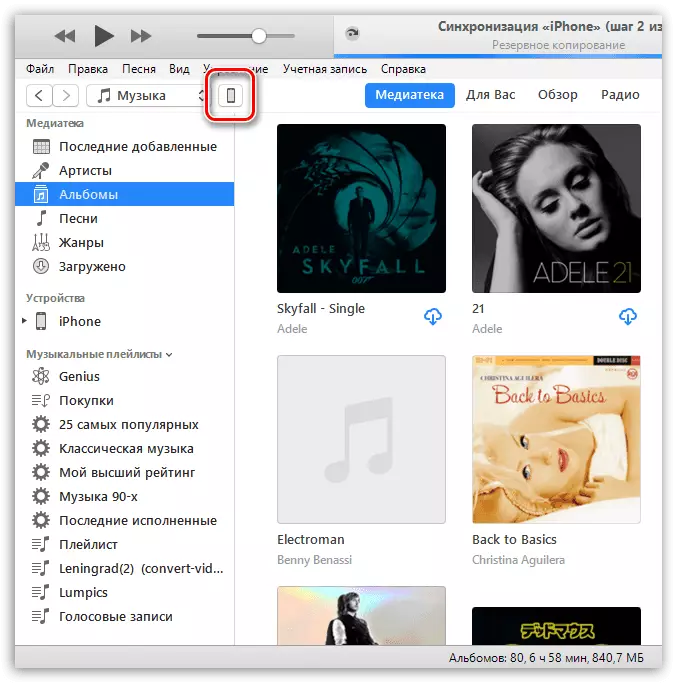
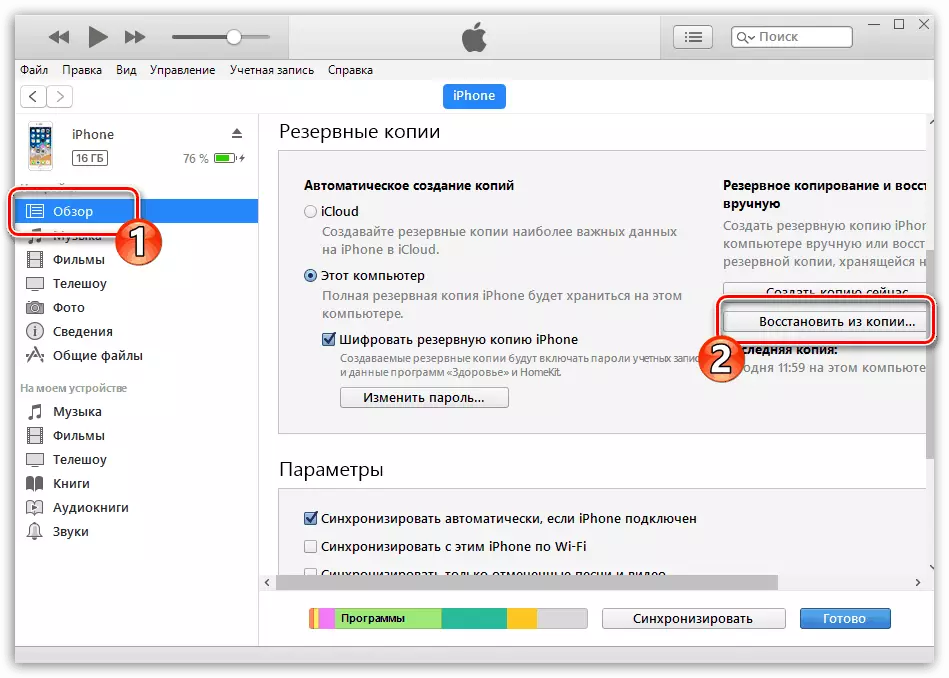
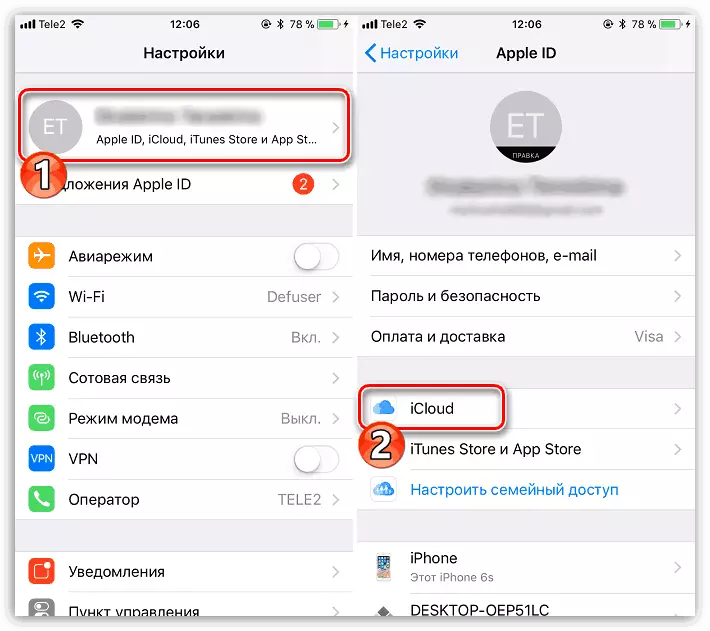
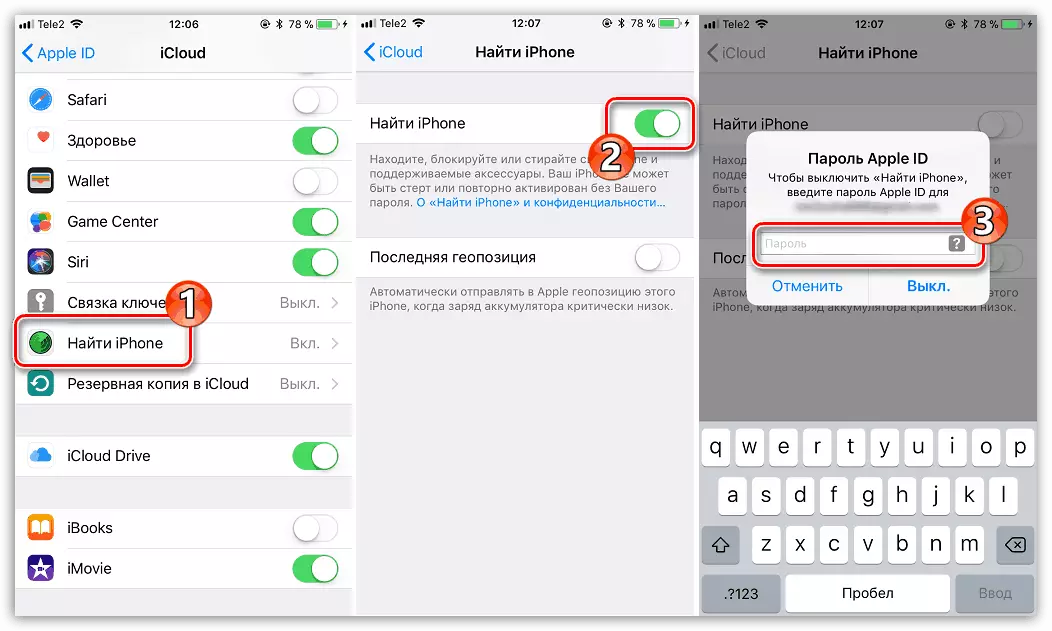

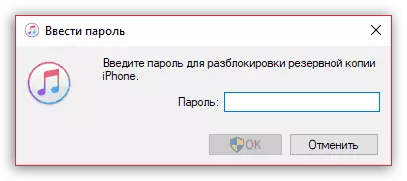
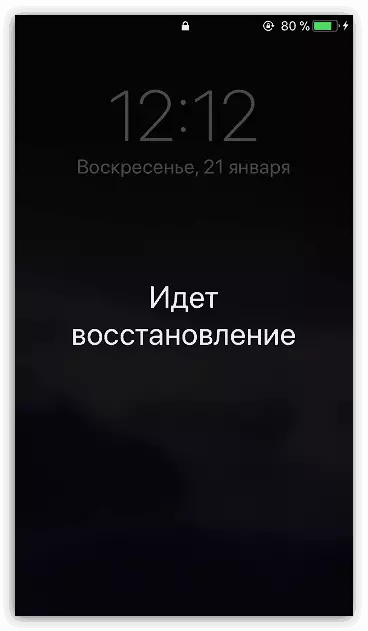
Метод 2: таш
Яңадан, музыканы бер iPhone-тан икенчесенә күчерү ысулы компьютер куллануны аңлата. Ләкин бу юлы ташлама программасы буларак кулланылачак.
- Музыкаль коллекция компьютерга күчереләчәк iPhone-ны тоташтырыгыз, аннары аитулларны ачачак. Сулда, "Музыка" бүлегенә керегез.
- IPhone-ка өстәлгән җырлар исемлеге экранда узачак. Аларның сул якларына куелган санакка җибәреләчәк бу композицияләрне күрсәтегез. Әгәр дә сез барлык җырларны узарга уйлыйсыз икән, шунда ук Тис тәрәзә башында урнашкан пунктны урнаштырыгыз. Күчерүне башлау өчен, "Экспорт" төймәсенә басыгыз.
- Киләсе көнне сез Windows эзләүче тәрәзәсен күрерсез, анда музыка котылыр торган соңгы папканы күрсәтергә.
- Хәзер икенче телефон эшкә килә, бу, бу, треклар күчереләчәк. Аны компьютерга һәм башлау ташламасына тоташтырыгыз. "Музыка" салынмасына бару, "Импорт" төймәсенә басыгыз.
- Windows Explorer тәрәзәсендә сез элек экспортланган трекларны күрсәтергә тиеш, аннан соң ул музыканы гаджетка "Ярар" төймәсенә басыгыз.
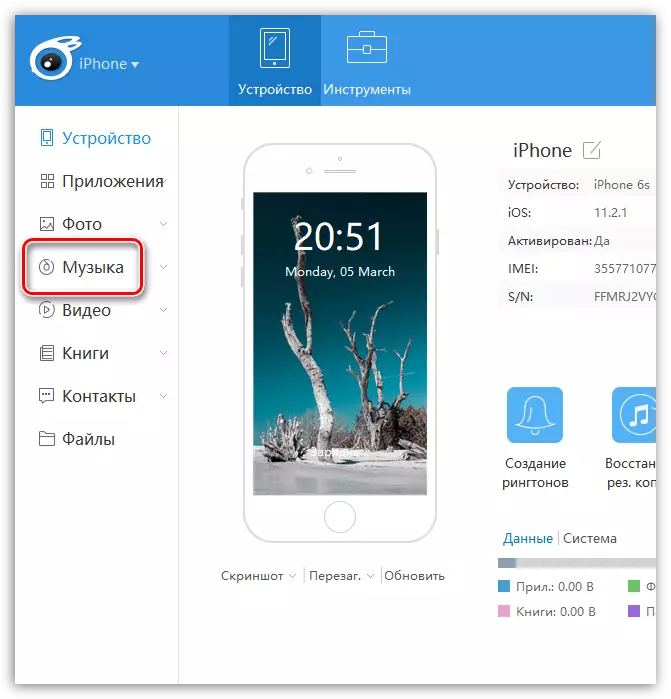

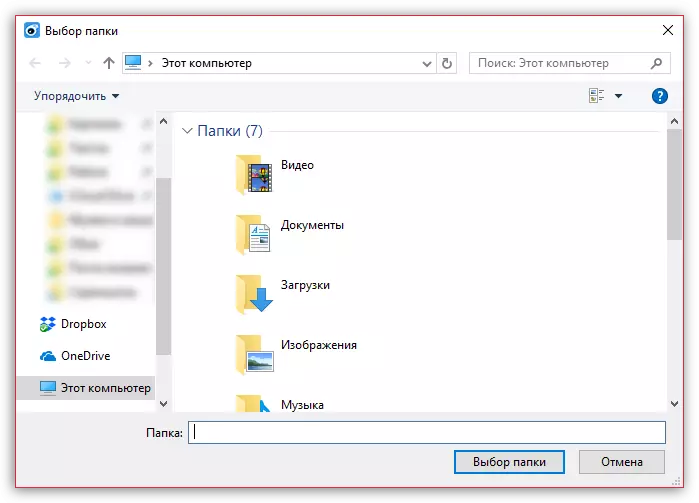
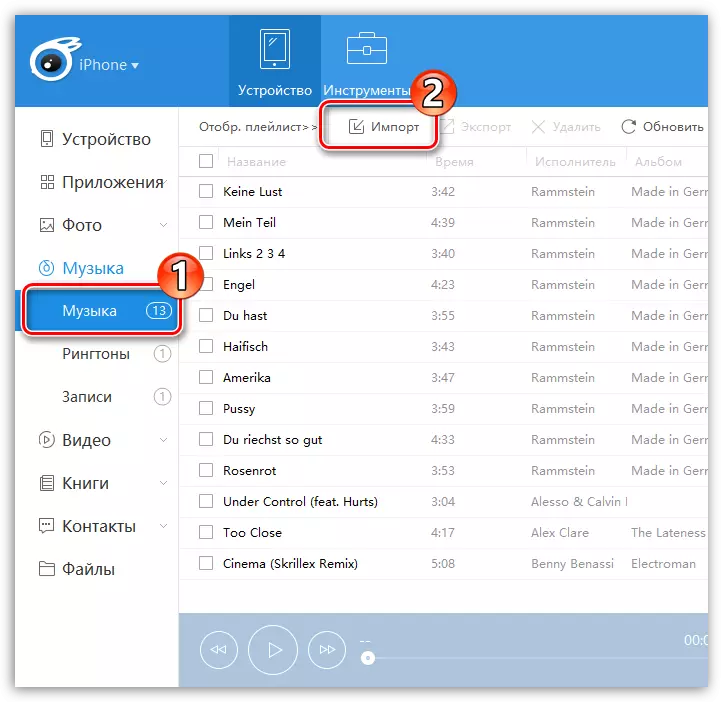
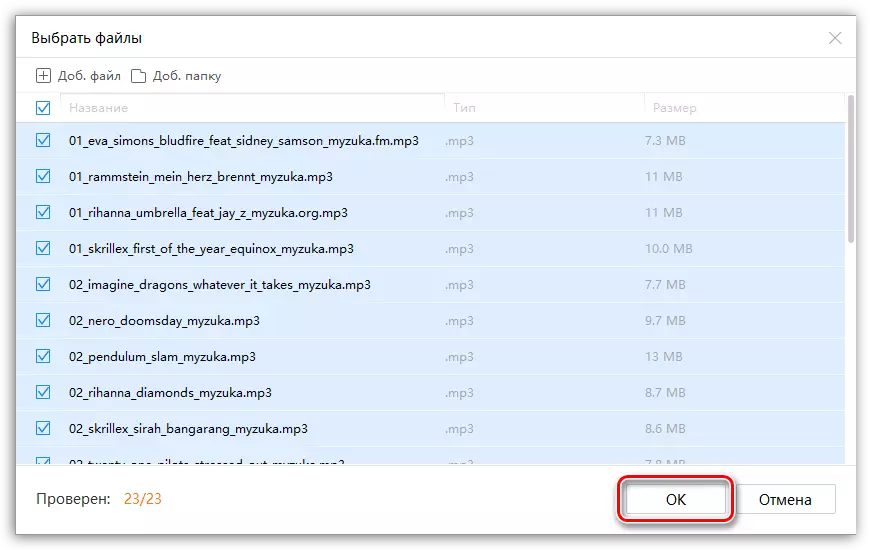
Метод 3: Ссылка күчереп алу
Бу ысул сезгә бер iPhone-ны икенчесенә күчермәскә, композицияләр белән (альбом) кызыксына торган композицияләрне бүлешергә мөмкинлек бирә. Әгәр дә кулланучы Apple Music Service белән бәйле булса, альбом йөкләү һәм тыңлау өчен булачак. Notк икән, сатып алырга тәкъдим ителәчәк.
Зинһар, онытмагыз, Apple музыкасына язылу булмаганда, сез ITunes кибетендә сатып алынган музыка белән уртаклаша аласыз. Әгәр трек яки альбом телефоннан телефоннан йөкләнгән булса, сез дөрес меню пунктын күрмисез.
- Музыка гаризасын эшләгез. Киләсе iPhone-ка күчерергә теләгән аерым җыр (альбом) ачыгыз. Тәрәзәнең аскы өлкәсендә сезгә өч нокталы иконаны сайларга кирәк булачак. "Бүлеш җыры" төймәсе ачкан өстәмә менюда.
- Тәрәзә музыка белән сылтама тапшырылачак гаризаны сайларга кирәк булачак. Әгәр дә кушымтаның куллану исемлеккә кертелмәсә, "Күчереп алу" пунктына басыгыз. Аннан соң, сылтама буферга сакланачак.
- Музыка белән уртаклашырга уйлый торган гаризаны эшләгез. Әлләбулятор белән чатны ачу, хәбәргә керү өчен сызыкка басыгыз, аннары сайлау өчен "Паста" төймәсенә басыгыз.
- Ниһаять, хәбәр тапшыру төймәсенә басыгыз. Кулланучы килеп чыккан сылтаманы ачкач,
Экран автоматик рәвештә ITunes кибетен биттә башлый.
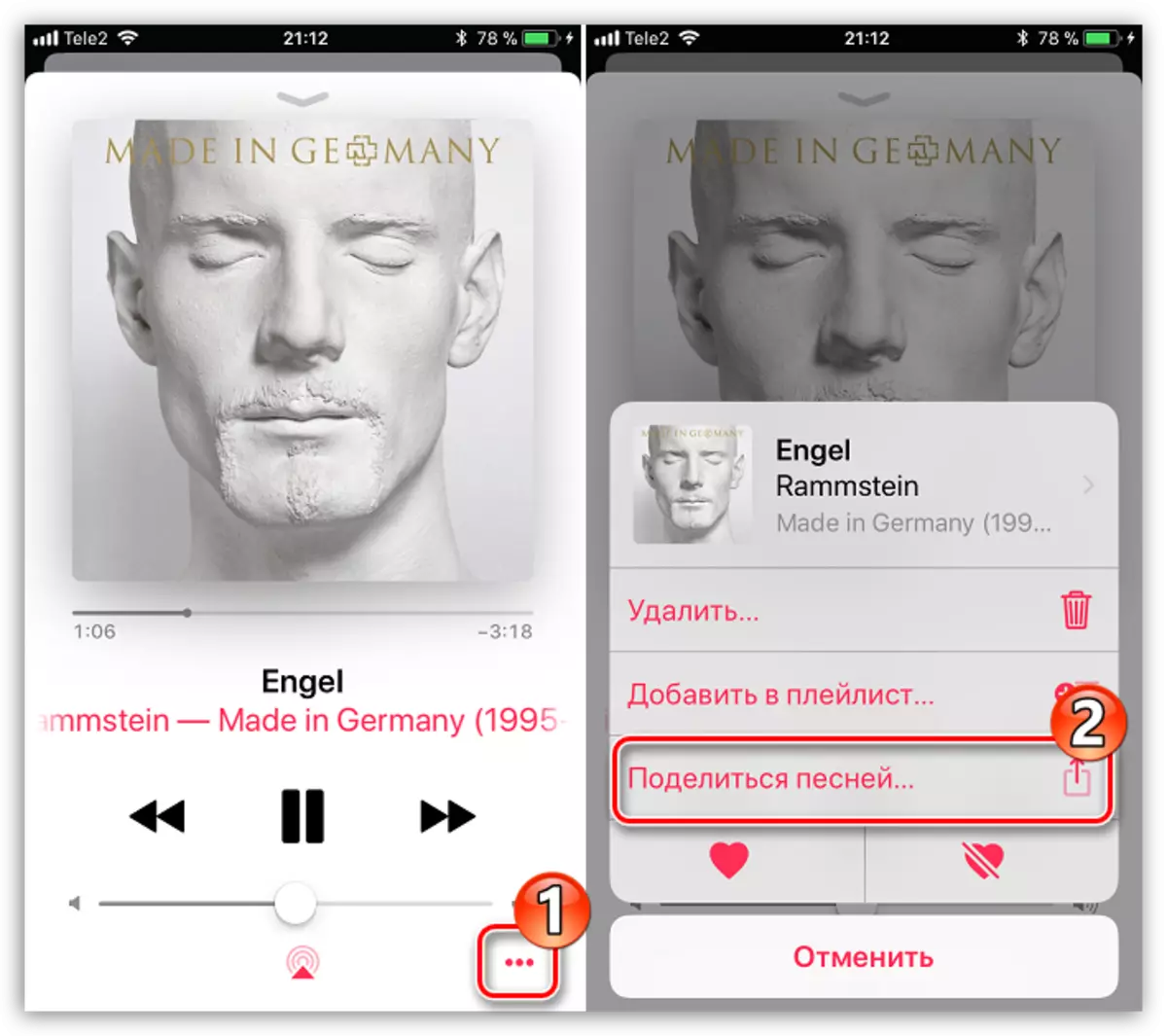
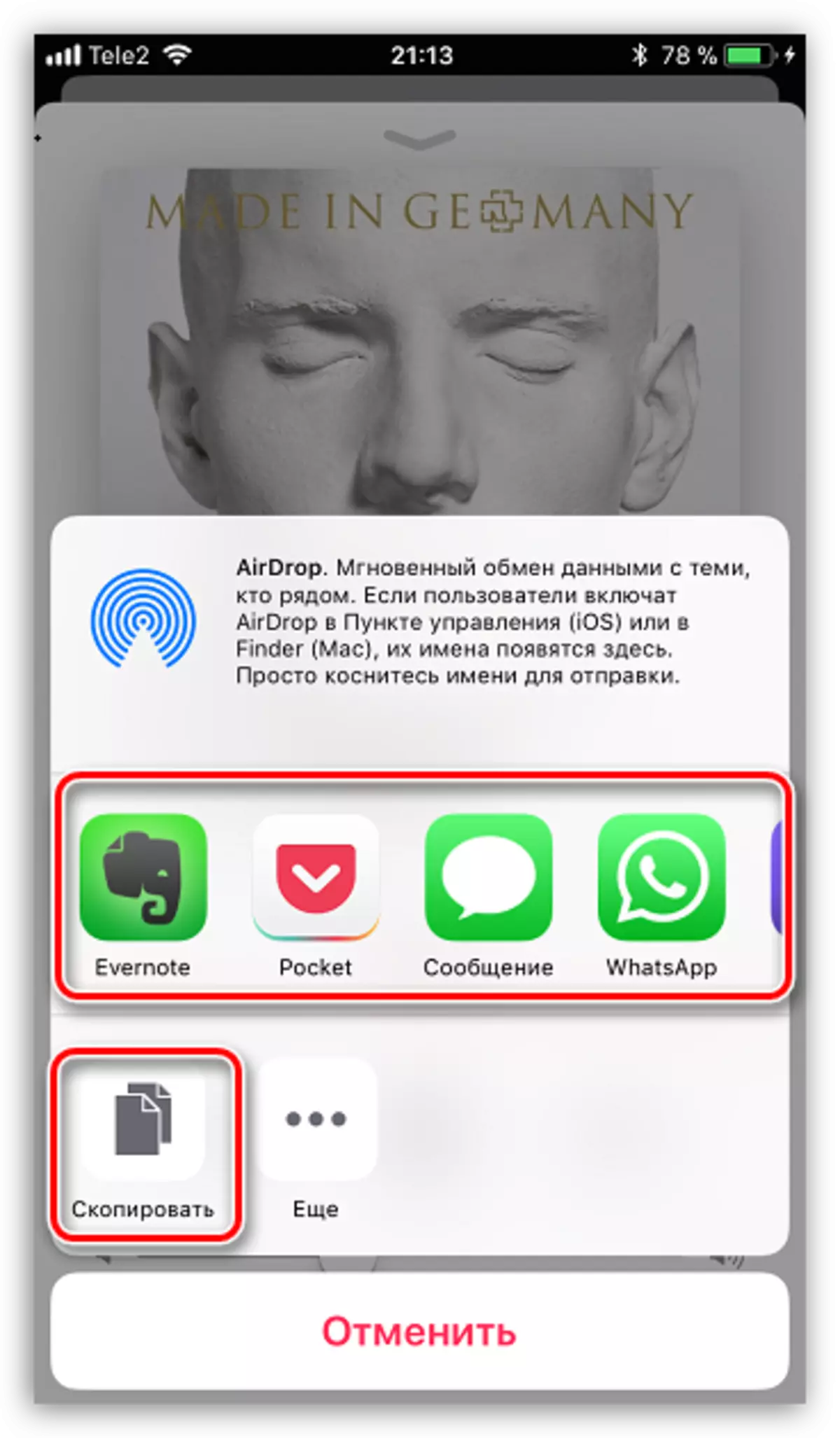
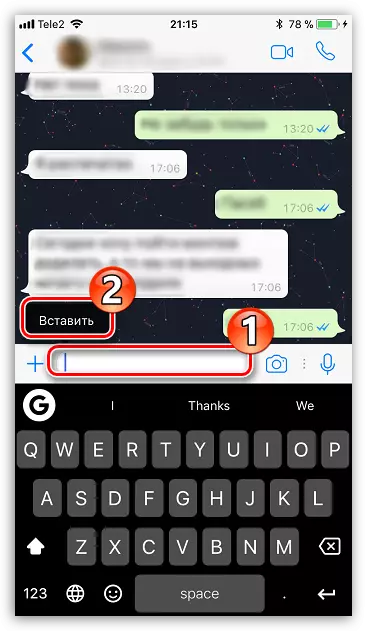
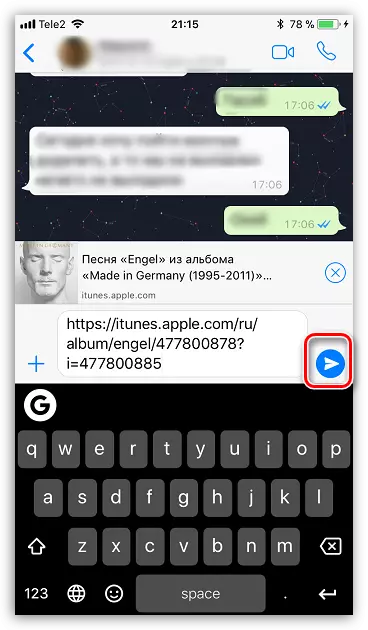
Бу барысы да музыканы бер iPhone-тан икенчесенә ташлау юллары. Вакыт узу белән бу исемлек киңәйтеләчәк дип өметләник.
